准时下班系列!Excel合集之第1集—填充不连续单元格
Posted 吴明课堂
tags:
篇首语:本文由小常识网(cha138.com)小编为大家整理,主要介绍了准时下班系列!Excel合集之第1集—填充不连续单元格相关的知识,希望对你有一定的参考价值。
Hi,各位同学好!我是吴明课堂的答疑老师之一陈婉,祝大家一切安好!
今天我给大家分享一个将连续单元格数据赋值给不连续表格空白区域的工作案例。效果演示图如下:
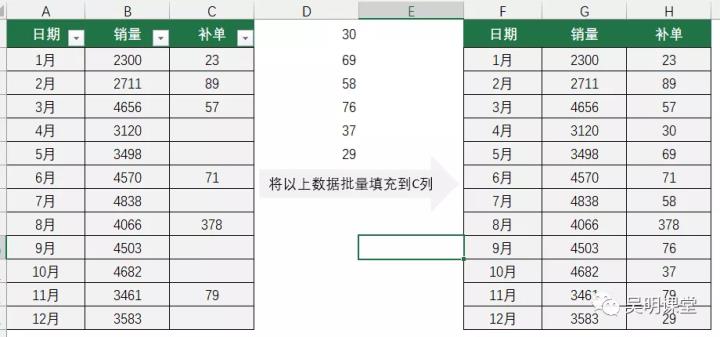
来自吴明老师大弟子陈婉老师的基础操作解法步骤:
1. 在D列加辅助数据,填充1-12的连续数字(最后还原数据顺序的参照)
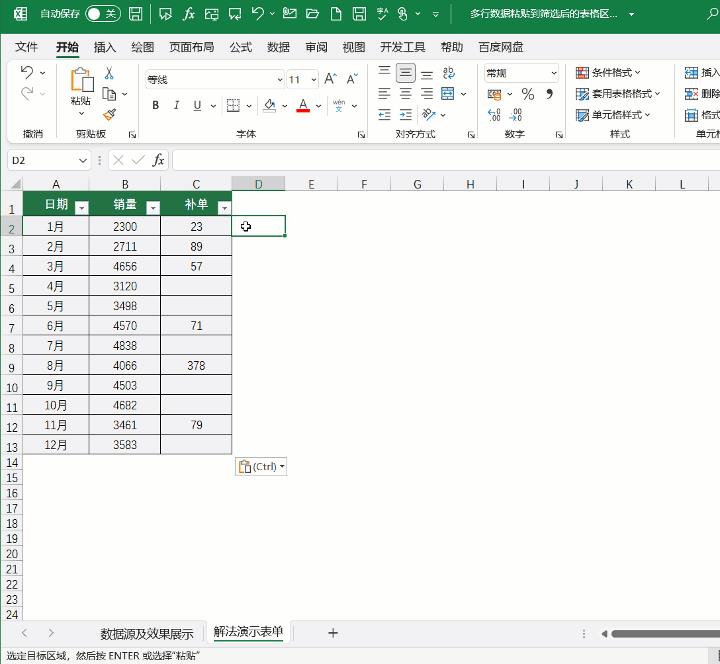
2. 对C2:C13区域进行升序排序
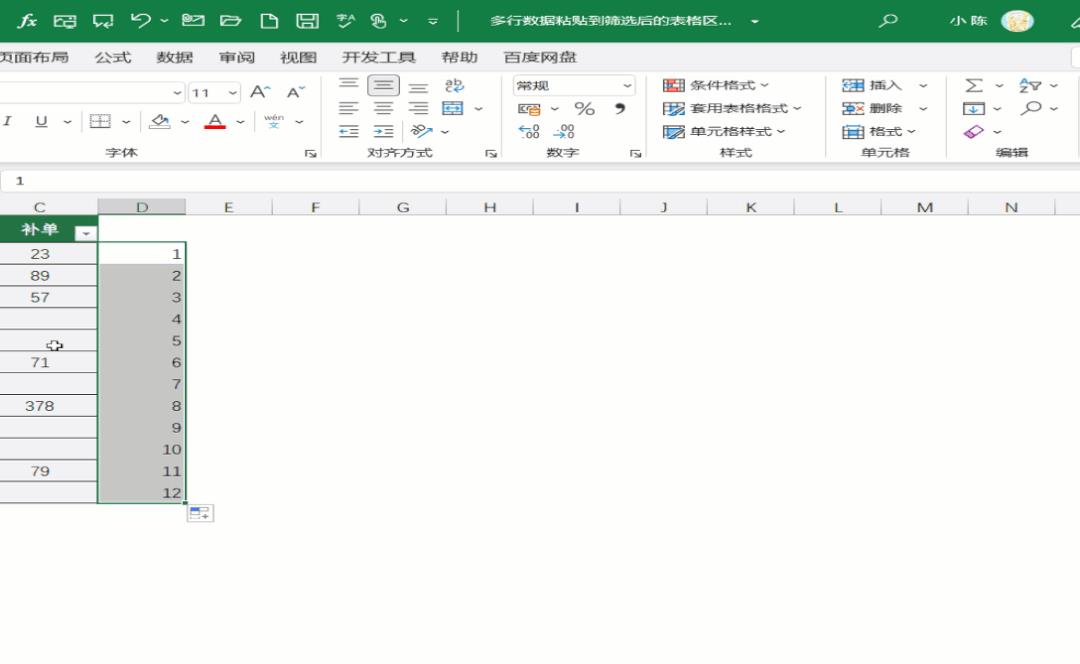
3. 从数据源工作表复制待粘贴数据到目标区域
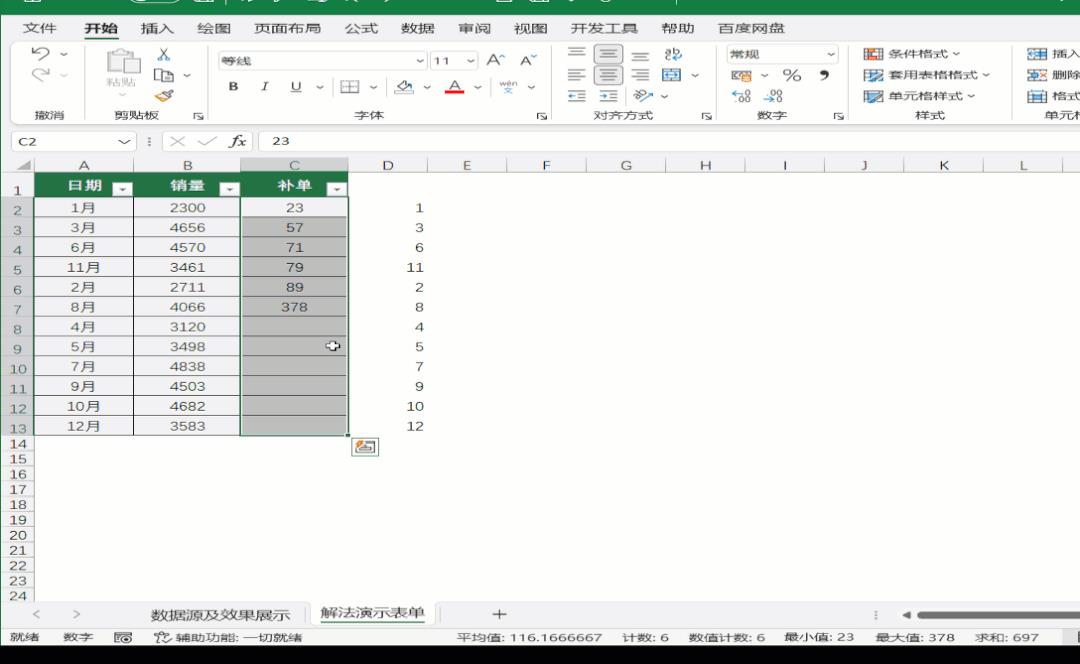
4. 对第一步添加的参照列进行升序排序,以还原数据顺序,最后删除参照数据
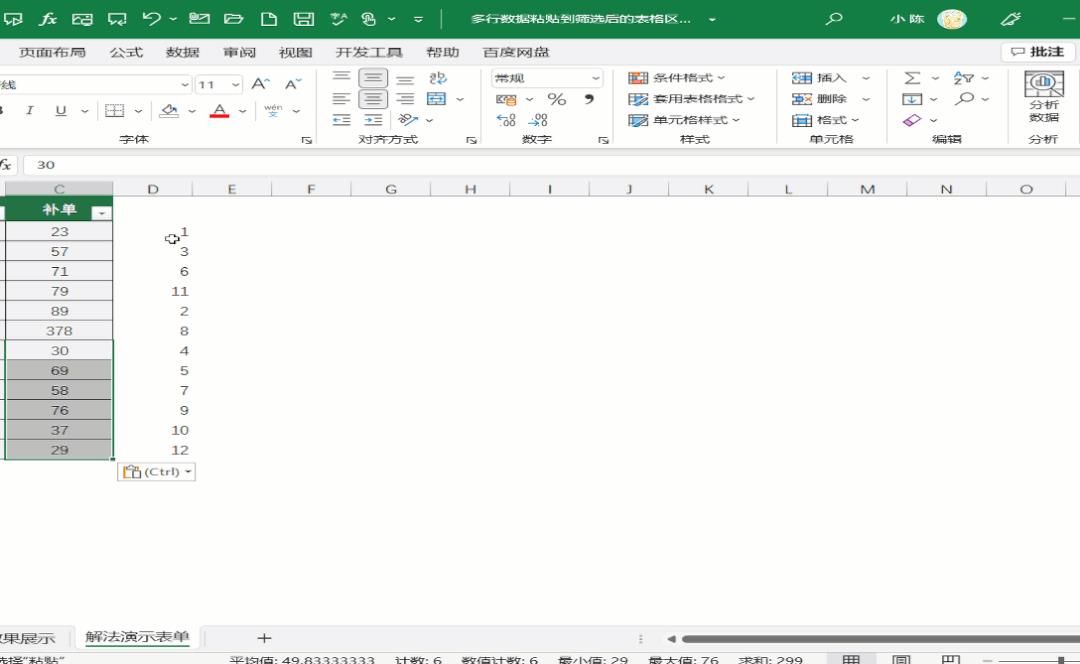
来自某大厂财务主管/注册会计师可爱檬老师的公式加选择性粘贴解法步骤:
1. 在D列用公式查找到对应C列空单元格待填充的数字
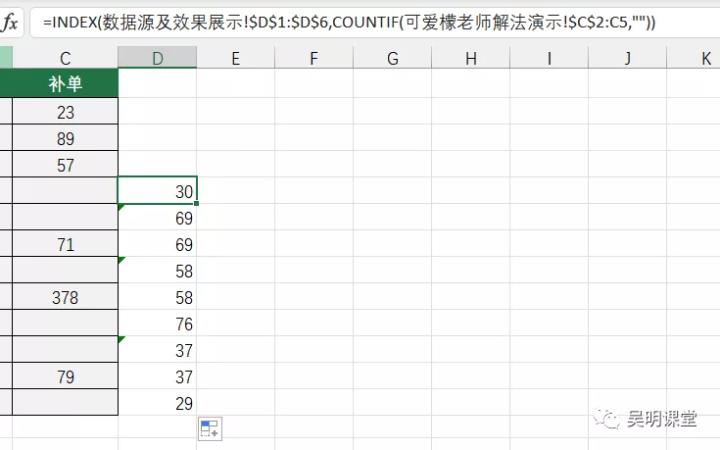
2.复制C2:C13单元格区域,使用选择性粘贴中的跳过空单元格方式粘贴到D列
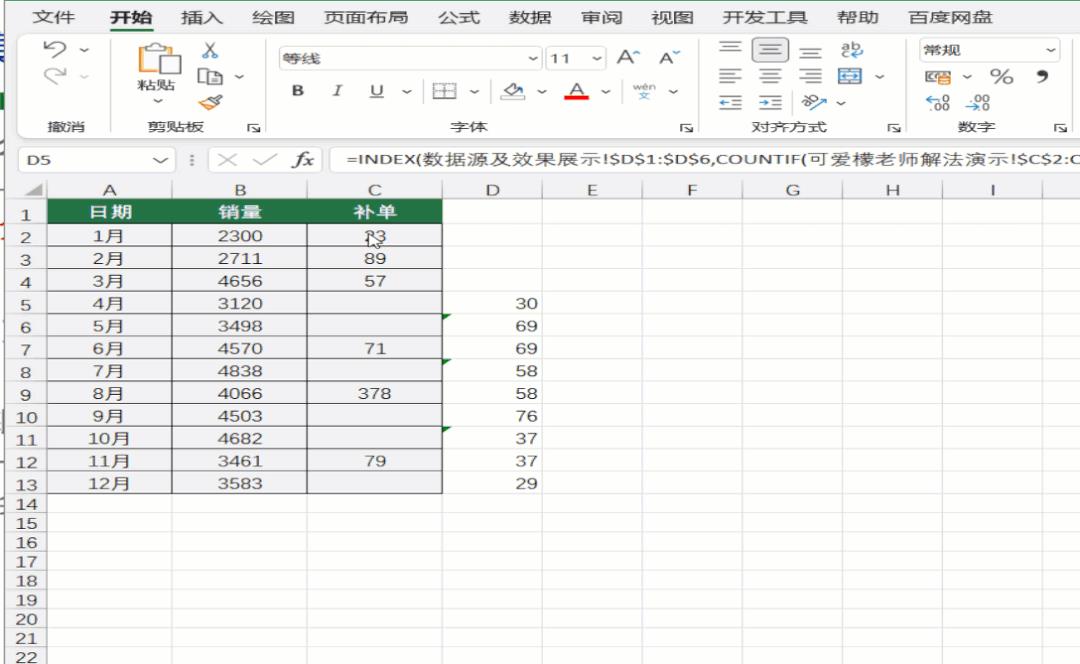
3.复制D2:D13,以数值形式粘贴到C2:C13区域,最后删除D列
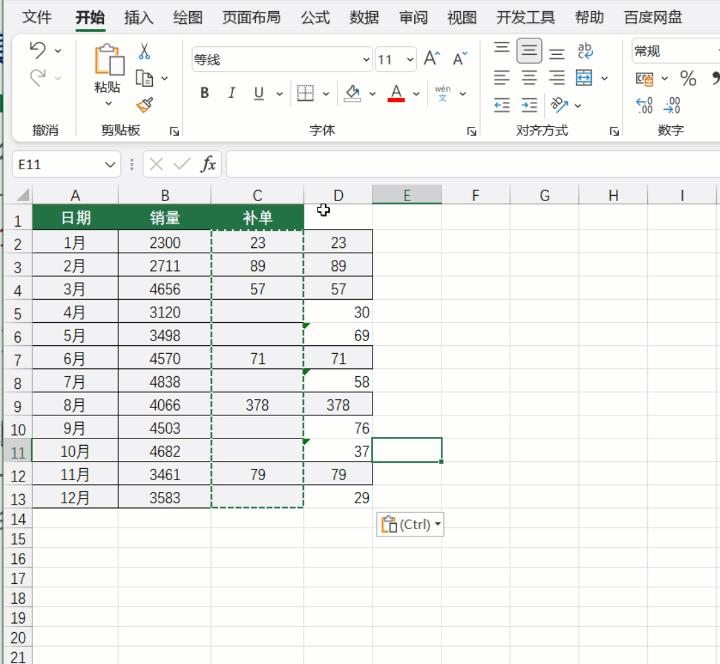
来自数据分析师云酱老师的补全条件加CTRL+ENTER公式填充解法步骤:
1. 筛选C列空白单元格,并讲对应的A列数据复制粘贴到待填充数据的前一列作为匹配条件
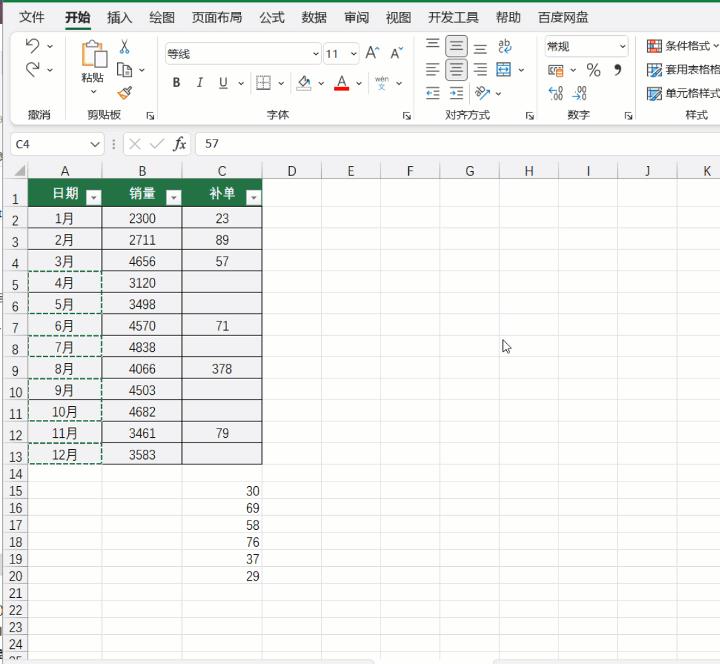
2. 选中C列空白单元格,输入vlookup公式,并以CTRL+ENTER方式填充公式

3.复制C列,粘贴为值摆脱公式影响,并删除表格中的辅助数据
来自吴明老师大弟子陈婉老师的公式解法步骤:
1. 使用公式查找C列不为空的数据,如果为空则按书序取带填充数据列表中的数据
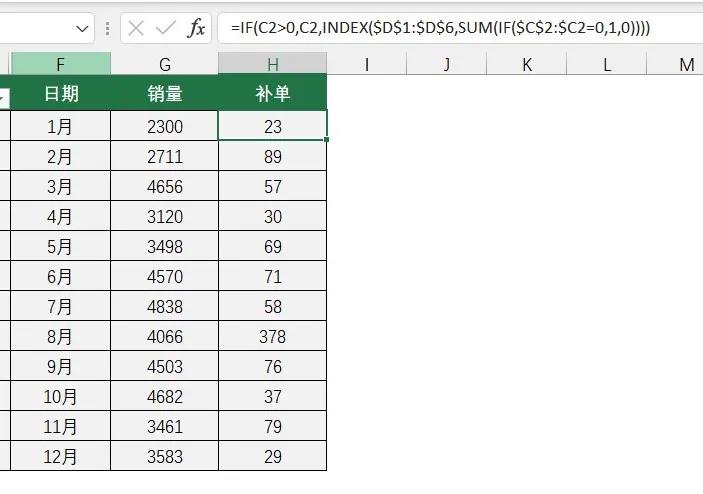
2. 复制公式列,选择性粘贴为值覆盖C列,以摆脱公式影响,并删除表格里的所有辅助数据
案例文档获取链接:
链接:https://pan.baidu.com/s/1QBVYepHGgf-d4SL2lF6S1Q
提取码:wmkt
以上是关于准时下班系列!Excel合集之第1集—填充不连续单元格的主要内容,如果未能解决你的问题,请参考以下文章